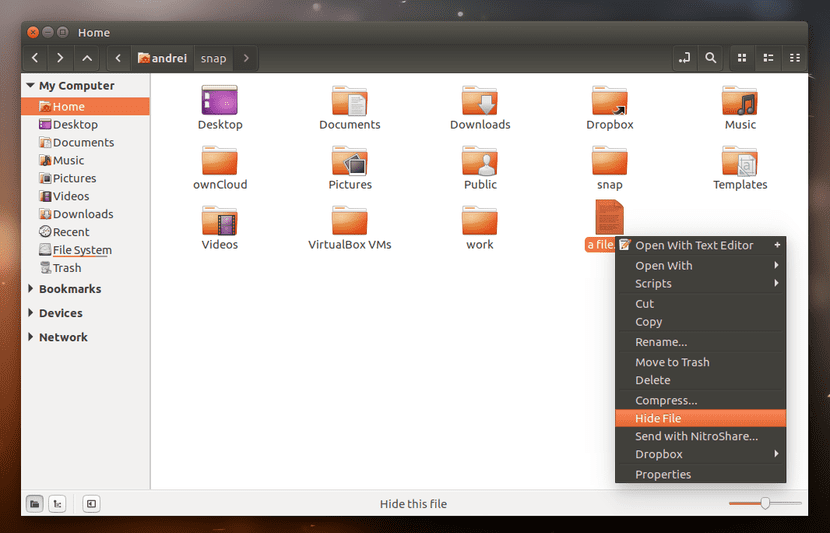
Kamakailan ay tinanong ako ng isang kasamahan kung paano ko magagawa itago ang mga file sa Ubuntu. Noong una sinabi ko sa kanya na pinakamahusay na palitan ang pangalan ng file o folder na nais niyang itago sa pamamagitan ng pagdaragdag ng isang tuldok sa harap nito, ngunit, tungkol sa halos lahat ng nauugnay sa Linux, mayroong software na magagawa ang lahat ng ito para sa atin. Sa kaso ng Nautilus file explorer, na kasama ng karaniwang bersyon ng Ubuntu, ang extension na ito ay tinatawag na Nautilus Hide.
Nautilus Itago Itinatago nito ang mga file o folder nang hindi pinapalitan ang pangalan ng mga ito, isang bagay na ginagawa nito sa pamamagitan ng pagdaragdag sa mga ito sa isang file na tinatawag na ".hidden" na maaaring magamit ng karamihan sa mga file manager. Magagawa namin ito nang manu-mano, ngunit ang extension na ito ay makatipid sa amin ng oras at magiging mas produktibo. Ipinapaliwanag namin ang lahat ng kailangan mong malaman pagkatapos ng pag-cut.
Paano itago ang mga file gamit ang Nautilus Hide
Dahil ang extension ng pagtatago ng file na ito ay nasa mga default na repository ng Ubuntu, ang pag-install nito ay kasing simple ng pagbubukas ng isang terminal at pagta-type ng sumusunod na utos:
sudo apt install nautilus-hide
Kapag na-install na, kailangan namin restart nautilus sa pamamagitan ng pagta-type ng "nautilus -q" nang walang mga quote.
Isaisip na ang ang bersyon na nasa opisyal na mga repository sa oras ng pagsulat ng mga linyang ito ay hindi nagre-refresh ng mga folder awtomatiko, kaya kailangan mong pindutin ang F5 upang magkabisa ang mga pagbabago. Kung nais naming maging awtomatiko, kailangan naming i-install ang pinakabagong bersyon ng Nautilus Hide, na magagamit mula sa ang link na ito, o hintaying ma-upload ang update sa mga repository ng Ubuntu.
Ang pagpapatakbo ng Nautlius Hide ay napaka-simple: upang maitago ang anumang file, gagawin namin pangalawang pag-click dito at piliin ang «Itago ang File» u "Itago ang file". Ang gawing magagamit itong muli ay medyo mas kumplikado: una ay pipindutin namin ang Ctrl + H upang ipakita ang mga nakatagong mga file, pagkatapos ay mag-right click kami sa file at pagkatapos ay pipiliin namin ang "Unhide" o "Ipakita". Sa wakas, pinindot namin muli ang Ctrl + H upang maitago muli ang mga nakatagong file.
Kumusta naman ang Nautilus Hide?
sa pamamagitan ng: webupd8.org
Hindi ko alam na ito ay mahusay, pagbati at pasasalamat.